 《网络操作系统Windowsserver》实训指导书Word格式文档下载.docx
《网络操作系统Windowsserver》实训指导书Word格式文档下载.docx
- 文档编号:16021977
- 上传时间:2022-11-17
- 格式:DOCX
- 页数:20
- 大小:36.96KB
《网络操作系统Windowsserver》实训指导书Word格式文档下载.docx
《《网络操作系统Windowsserver》实训指导书Word格式文档下载.docx》由会员分享,可在线阅读,更多相关《《网络操作系统Windowsserver》实训指导书Word格式文档下载.docx(20页珍藏版)》请在冰豆网上搜索。
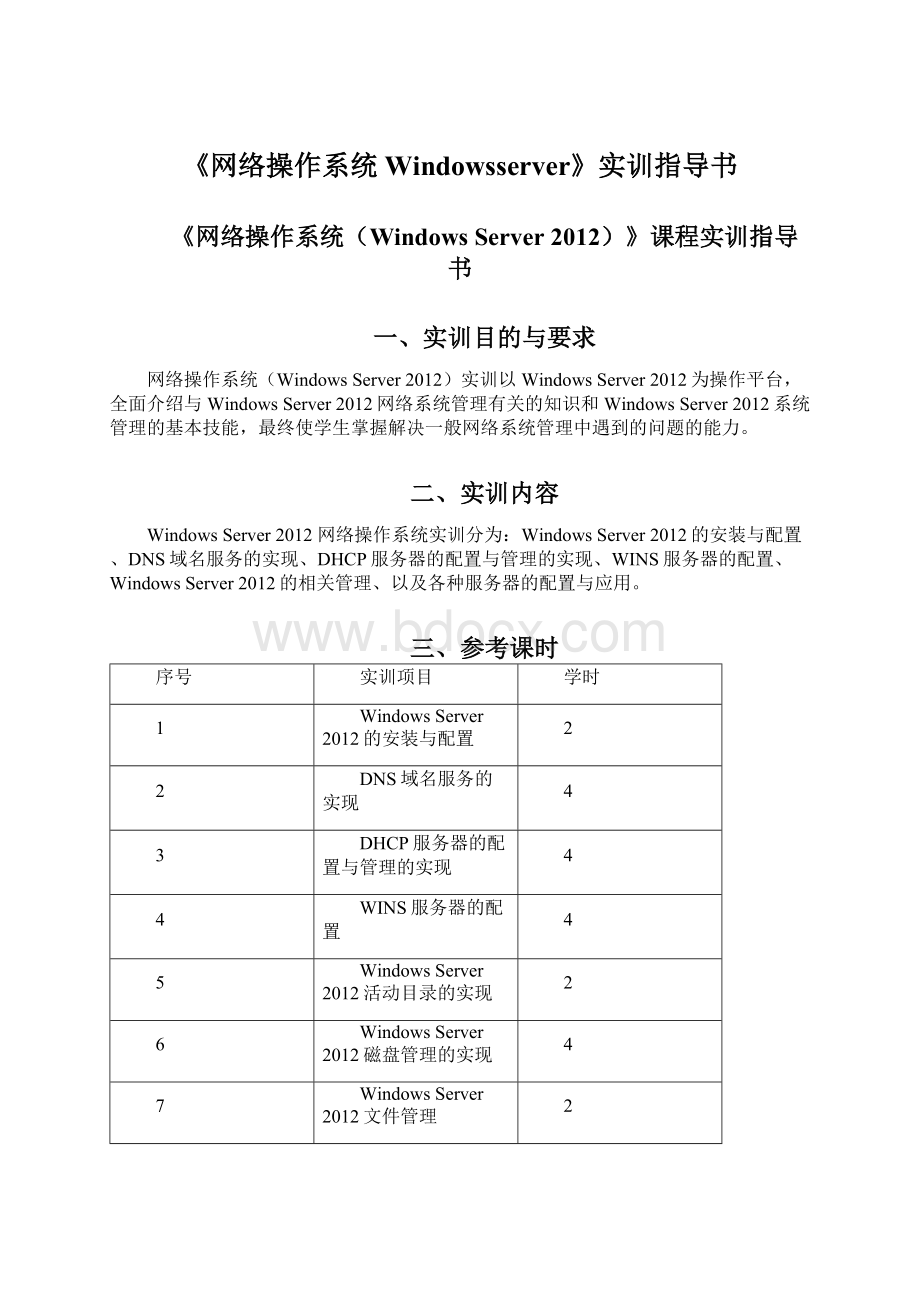
5
WindowsServer2012活动目录的实现
6
WindowsServer2012磁盘管理的实现
7
WindowsServer2012文件管理
8
IIS服务器的应用实现
9
FTP服务器的配置的实现
合计
28
四、实训考核与组织
学生在教师指导下完成实训。
实训结束,教师根据采集到的不同资料和数据,在充分讨论、研究的基础上,形成学生的实训成绩。
要求:
1、每次实训前,学生应根据实训内容,做好以下工作:
(1)阅读教材相应内容,熟悉所用的原理与策略;
(2)学生应做好实训前的准备工作,明确本次实训要达到的目标;
(3)制定合理的实施计划。
2、按照实训要求,实际开展工作,并对所收集资料进行汇总、整理,撰写实训报告。
3、根据学生的项目完成情况和实训报告的编写情况评定实训成绩。
实训成绩分为五个等级:
A(90以上)、B(80-89)、C(70-79)、D(60-69)、E(60以下)。
五、说明
本课程实训指导书由计算机应用教研室孟彬彬老师编制。
六、实训项目
实训项目一WindowsServer2012的安装与配置
【实训目的】
(1)掌握WindowsServer2012的安装过程与配置方法;
(2)掌握虚拟机的使用。
【实训要求】
分别在计算机上和虚拟机中安装WindowsServer2012。
二、实训内容、步骤与方法
(1)认识VMware虚拟机
①在桌面上有一个名为VMware的图标,双击打开
②创建虚拟机分区
选择“新建虚拟机”,将虚拟机创建在剩余空间较大的本地磁盘上(一定要看清虚拟机创建的位置),划分大约3G的空间
③设置虚拟机使用光驱或镜像文件
在VMware虚拟机的菜单栏中,选择“虚拟机”—“外设”—“编辑”,然后添加镜像文件,选中该对话框上方的“连接”
④设置虚拟机光盘启动
在启动虚拟机的过程中,设置BIOS
(2)安装WindowsServer2012
①设置BIOS,从光驱引导启动。
光盘放入光驱,自动读盘,选择第一项“安装WindowsServer2012,EnterpriseBdition”,弹出加载安装文件界面
②出现安装程序欢迎对话窗,直接按Enter,安装Windows。
③出现Windows的安装授权协议,按F8,选择同意。
④选择安装的逻辑磁盘和空间,按Enter,继续安装。
⑤如果没有格式化,会弹出要格式化的窗口,选择文件系统(图3),按Enter,继续安装,并出现格式化进度窗口。
⑥格式化后,系统自动创建安装目录,然后开始复制文件。
⑦文件复制完成后,进行系统初始化配置,然后自动重启系统。
⑧Windows启动后,开始安装Windows。
⑨继续安装,直至安装完毕,自动重新启动Windows。
(3)安装驱动程序
先装主板驱动,再装显卡驱动,然后装其他驱动程序。
(4)配置TCP/IP协议
设置TCP/IP属性,使之能够登陆网络。
(5)安装WindowsServer2012ServiesPack1。
(6)安装杀毒软件及其他常用应用软件。
三、思考与练习
1、Windows2000Server的四个版本是什么?
WindowsServer2012的四个版本是什么?
2、如何做双系统?
3、安装WindowsServer2012时,最好选择哪个文件系统格式化硬盘?
实训项目二DNS域名服务的实现
(1)学习WindowsServer2012下DNS服务器的配置;
(2)了解DNS服务器的工作过程。
在服务器上安装DNS服务器角色,实现域名服务功能。
1号计算机角色:
应用程序服务器(其中包含Web网站2个、Ftp站点2个)、辅助DNS服务器;
2号计算机角色:
主要DNS服务器
(1)域名服务的实现
每个Web网站使用一个IP地址,Ftp站点使用与对应的Web网站相同的IP地址,主要DNS服务器和辅助DNS服务器也有各自的IP地址,共需4个IP地址:
(表中IP地址和域名请自行修改)
位置
服务器
IP地址
端口号
主机头
域名
2号机
192.168.10.10
默认
1号机
Web1
192.168.10.12
80
无
Ftp1
21
Web2
192.168.10.13
Ftp2
①为1号机和2号机配置IP地址、DNS服务器地址。
②在1号计算机上创建2个Web网站,每个Web网站再创建一个对应的Ftp站点,Ftp站点的主目录与对应的Web网站的主目录相同,用于向Web网站中上传网页。
③以2号机为客户机,利用Ftp向网站中上传网页,并用浏览器查看网页,直到工作正常为止。
④在2号机上安装主要DNS服务器,为各Web网站和Ftp站点配置正向域名解析和反向域名解析。
⑤用命令行测试DNS服务器的正向解析和反向解析是否成功。
用浏览器访问各网站,检查是否可以用域名访问各网站。
⑥在2号机上安装辅助DNS服务器,把它与1号机中的主要DNS服务器相关联。
⑦停用1号机中的主要DNS服务器,用域名访问网站,测试辅助DNS服务器是否能正常工作。
(2)配置域名的转发:
在DNS服务器上配置转发功能,把几个组的DNS服务器连接起来。
用域名访问其它小组的网站,检查能否成功访问。
说明:
转发有全部转发和条件转发两种,用转发器或根提示都可实现转发,各DNS服务器之间可以用递归或迭代方式连接,请尝试用不同的方法进行转发。
例如:
①采用递归解析
第1组的DNS服务器采用条件转发,把域名转发给相应的DNS服务器;
其他各组的DNS服务器采用全部转发,把除本域之外的域名都转发给第1组的DNS服务器。
②采用迭代解析
把其他各组的DNS服务器都加入到全部转发列表中,这样,当本机无法解析某域名时,就会依次向各DNS服务器请求解析。
这种方法适合于用“转发器”进行设置。
③把上图中的全部转发都改为条件转发,把域名只转发给指定的DNS服务器。
这种方法特别适合于用“根提示”进行设置。
1、当一台服务器中有多个IP地址相同的Web网站时,还能否直接用IP地址访问该网站?
2、能否直接在辅助DNS服务器中配置域名解析?
实训项目三DHCP服务器的配置与管理的实现
(1)学习Windowsserver2012下DHCP服务器的配置;
(2)了解DHCP服务器的使用方法。
掌握DHCP服务器角色的配置方法。
二、实训内容、步骤与方法:
DHCP服务器是为其它计算机提供配置信息的服务器,提供的信息包括:
IP地址、子网掩码、默认网关、DNS服务器地址等。
(1)IP规划:
选择一个IP地址区段作为本DHCP服务器的地址池,请填写下面的表格:
(现在的内容是个例子,请根据情况进行修改,其中默认网关和DNS服务器地址都是假设的值。
)
本机IP地址
分配的IP地址范围和子网掩码
排除的IP地址范围
租约期限
默认网关
DNS服务器地址
192.168.10.10/16
192.168.10.1~192.168.10.255
子网掩码255.255.255.0
192.168.10.10~
192.168.10.50
2天
192.168.0.1
(2)安装DHCP服务器:
先为本机配置一个固定的IP地址,然后安装DHCP服务器组件。
(3)配置DHCP服务器:
在DHCP服务器中创建一个作用域,作用域的各项参数按照规划的信息进行设置。
(4)测试DHCP服务器:
选择网络中的一台计算机作为客户机,把它的IP地址设置为“自动获得IP地址”。
在“命令提示符”下输入命令“ipconfig/all”,查看客户机能否从DHCP服务器上获得IP地址。
(说明:
由于客户机是用广播方式向DHCP服务器发出请求的,当网络中有多台DHCP服务器时,客户机可能从任一台DHCP服务器上获取配置信息。
(5)配置保留:
保留用于给指定的客户机分配固定的IP地址。
用“ipconfig/all”查看客户机的MAC地址;
在DHCP服务器上为该客户机配置保留,使它能从DHCP服务器上获取固定的IP地址。
(6)配置超级作用域:
再选择一个地址区段创建一个作用域;
将两个作用域组成一个超级作用域。
(7)配置服务器选项:
当一个服务器中有多个作用域时,如果它们的选项值相同,可以用服务器选项代替多个作用域选项。
在服务器选项中配置路由器和DNS服务器地址,用它来代替上面两个作用域中相应的值。
1.当服务器选项和作用域选项的相应项目都有值时,起作用的是哪个值?
实训项目四WINS服务器的配置
一、实训目的与要求
掌握WINS服务器的安装和配置
通过实验理解和运用WINS服务的知识。
(1)安装WINS服务器:
①启动[添加/删除程序],之后出现[添加/删除程序]对话框;
②单击[添加/删除Windows组件],出现[Windows组件向导]对话框,从列表中选择[网络服务];
③单击[详细信息],从列表中选取[WindowsInternet名称服务(WINS)],单击[确定]按钮;
④单击[下一步],输入到WindowsServer2012的安装源文件的路径,单击[确定]开始安装WINS服务;
⑤单击[完成]按钮回到[添加/删除程序]对话框后,单击[关闭]按钮;
⑥关闭[添加/删除程序]窗口。
(2)设置WINS服务器
右击“WINS服务器”,选择“属性”,可以修改WINS服务器的设置值。
①“常规设置”中,设置备份路径;
③查看“数据库验证”
④“高级”中,设置数据库路径为“%windir%\system32\wins\mywinsfloder”
⑤查看WINSServer数据库,在“%windir%\system32\wins\
- 配套讲稿:
如PPT文件的首页显示word图标,表示该PPT已包含配套word讲稿。双击word图标可打开word文档。
- 特殊限制:
部分文档作品中含有的国旗、国徽等图片,仅作为作品整体效果示例展示,禁止商用。设计者仅对作品中独创性部分享有著作权。
- 关 键 词:
- 网络操作系统Windowsserver 网络 操作系统 Windowsserver 指导书
 冰豆网所有资源均是用户自行上传分享,仅供网友学习交流,未经上传用户书面授权,请勿作他用。
冰豆网所有资源均是用户自行上传分享,仅供网友学习交流,未经上传用户书面授权,请勿作他用。


 广东省普通高中学业水平考试数学科考试大纲Word文档下载推荐.docx
广东省普通高中学业水平考试数学科考试大纲Word文档下载推荐.docx
